Вам когда-нибудь приходилось неоднократно выбирать один и тот же набор объектов для копирования, перемещения или выполнения других операций?
Например, во время размещения стандартной офисной мебели, работы с механической сборкой или другой частью компонента инфраструктуры. Такие объекты можно связать в определении блока, однако быстрее сделать это с помощью функции «Группировка».
С помощью команды ГРУППА выберите объекты, которые хотите связать (1, 2) и нажмите ENTER. Затем при выборе любого объекта в группе (3) будут выбраны все сгруппированные объекты. В центре ограничивающей рамки группы отображается ручка, с помощью которой осуществляется доступ ко всем операциям с ручкой.
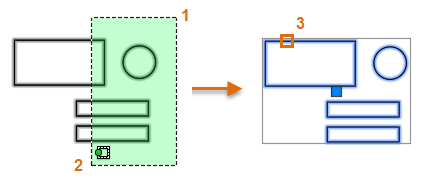
Для отмены связывания объектов используйте команду UNGROUP и выберите один из объектов в группе. Связь группы будет отменена.
Для легкого доступа к элементам управления группами на ленте перейдите на вкладку «Главная» > панель «Группы».
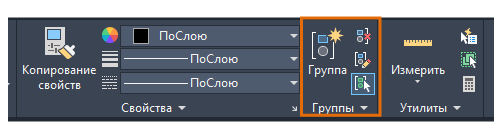
Панель содержит команды «Группировать» и «Разгруппировать», а также...
- «Редактирование группы». Используйте эту команду для добавления объектов в группу или их удаления.
- «Вкл/Откл выбор групп». Используйте этот переключатель, чтобы при выборе сгруппированного объекта выбрать всю группу или отдельный объект группы. Используйте переключатель, если необходимо изменить объекты в группе. Щелкните его еще раз, чтобы восстановить выбор группы.
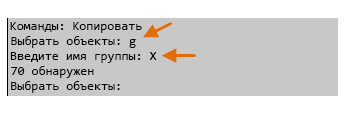
Создание группы и работа с ней
- Откройте один из чертежей или создайте простые объекты, как показано ранее.
- Выберите несколько объектов, которые следует сгруппировать.
- Выберите

 «Группа». найти
«Группа». найти
Теперь объекты входят в группу.
- Запустите команду «Копировать», выберите один из объектов группы и укажите местоположение для скопированных объектов.
Если включен параметр выбора группы, копия группы также представляет собой отдельную группу.
- Выберите

 «Вкл./Откл. выбор групп». найти
«Вкл./Откл. выбор групп». найти
- Переместите отдельный объект в скопированной группе.
- Щелкните кнопку «Вкл/Откл выбор групп» повторно, чтобы восстановить выбор группы и стереть всю скопированную группу. Следует помнить, что необходимо выбрать один объект в группе.
- Выберите вкладку «Главная»
 панель «Группы»
панель «Группы» »Разгруппировать». найти
»Разгруппировать». найти
- Выберите объект в исходной созданной группе.
В следующий раз при выборе сложных наборов объектов учитывайте возможность выполнения дополнительного шага — использования функции группирования, что поможет сэкономить время выбора и повторного выбора одних и тех же объектов.